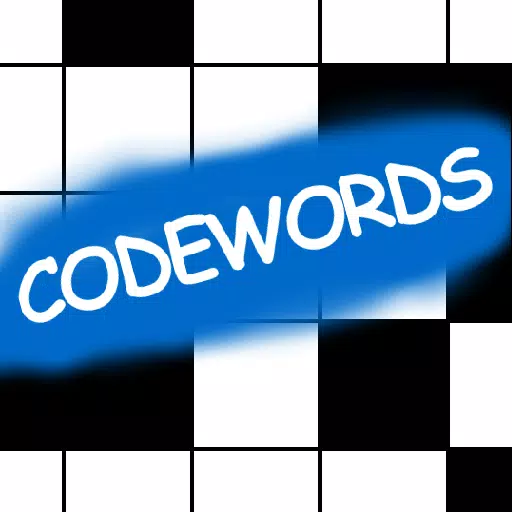“如何在Chromebook上安裝Minecraft:逐步指南”
Minecraft是全球最受歡迎,最廣泛的遊戲之一,幾乎在每個主要平台上都可以買到,包括Chromebook。 Chrome OS是為Chromebook提供動力的操作系統,似乎乍一看似乎有限,但是經過一些調整和正確的設置,您可以享受Minecraft,而無需大型打ic。許多用戶想知道是否確實可以在Chromebook *上運行 *Minecraft。好消息?是的,絕對是!
在本指南中,我們將為您介紹有關在Chromebook上安裝和運行Minecraft的所有信息,包括針對規格較低的設備的性能優化提示。
目錄
- 關於Minecraft在Chromebook上的一般信息
- 啟用開發人員模式
- 在Chromebook上安裝Minecraft
- 運行遊戲
- 如何在低規格的Chromebook上玩Minecraft
- 增強Chrome OS的性能
關於Minecraft在Chromebook上的一般信息
為了確保平穩的遊戲玩法,您的Chromebook應滿足以下最低系統要求:
- 系統體系結構: 64位(X86_64,ARM64-V8A)
- 處理器: AMD A4-9120C,Intel Celeron N4000,Intel 3865U,Intel i3-7130U,Intel M3-8100Y,Mediatek Kompanio 500(MT8183),Qualcomm SC7180或更好
- RAM:至少4 GB
- 存儲:至少1 GB的自由空間
滿足這些規格應允許穩定的遊戲玩法。但是,如果您即使在安裝後也會遇到滯後或口吃,請不要擔心 - 我們在本文結尾處提供了一些增強性能的技巧,以幫助優化低端Chromebook的遊戲。
現在,讓我們繼續進行安裝過程。最簡單的入門方法之一是直接從Google Play商店下載基岩版本。
只需打開Google Play商店,搜索“ Minecraft”,然後導航到遊戲頁面。請注意,遊戲的完整版本為20美元。如果您已經擁有Android Edition(價格為7美元),則只需為完整的升級支付額外的13美元即可。
此方法非常適合那些不需要技術知識或額外步驟而不需要快速無憂的安裝體驗的用戶。

但是,如果您不滿意基岩版本或想要更多的自定義選項,則有另一種方法。由於Chrome OS基於Linux,因此可以安裝Java Edition(Minecraft Players)通常更喜歡。這種方法需要啟用Linux工具並在終端中輸入一些命令,但是不用擔心,我們有一個逐步指南使其變得簡單。
啟用開發人員模式
在安裝Minecraft的Java版本之前,您需要在Chromebook上啟用開發人員模式。首先通過架子(類似於Windows的開始菜單)訪問設置菜單,然後導航到“開發人員”部分。
啟用標記為“ Linux開發環境”的選項。請按照提示完成設置。完成後,終端將自動打開。在這裡,您將執行必要的命令以下載和配置Chrome OS的Minecraft。

在Chromebook上安裝Minecraft
設置Linux環境後,您可以開始實際安裝Minecraft。打開終端並繼續下面概述的步驟安裝所需的依賴項,並在半小時內成功啟動遊戲。
















](https://ima.hhn6.com/uploads/18/17380116246797f3e8a8a39.jpg)